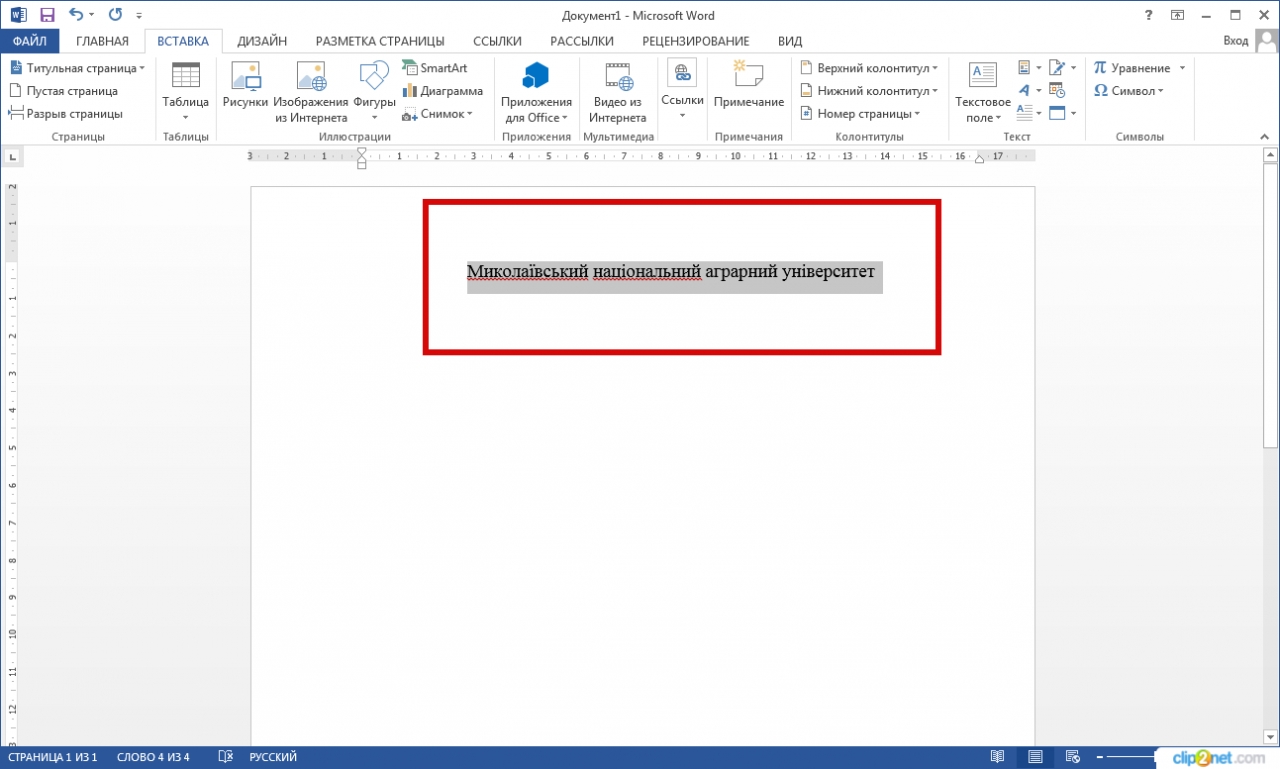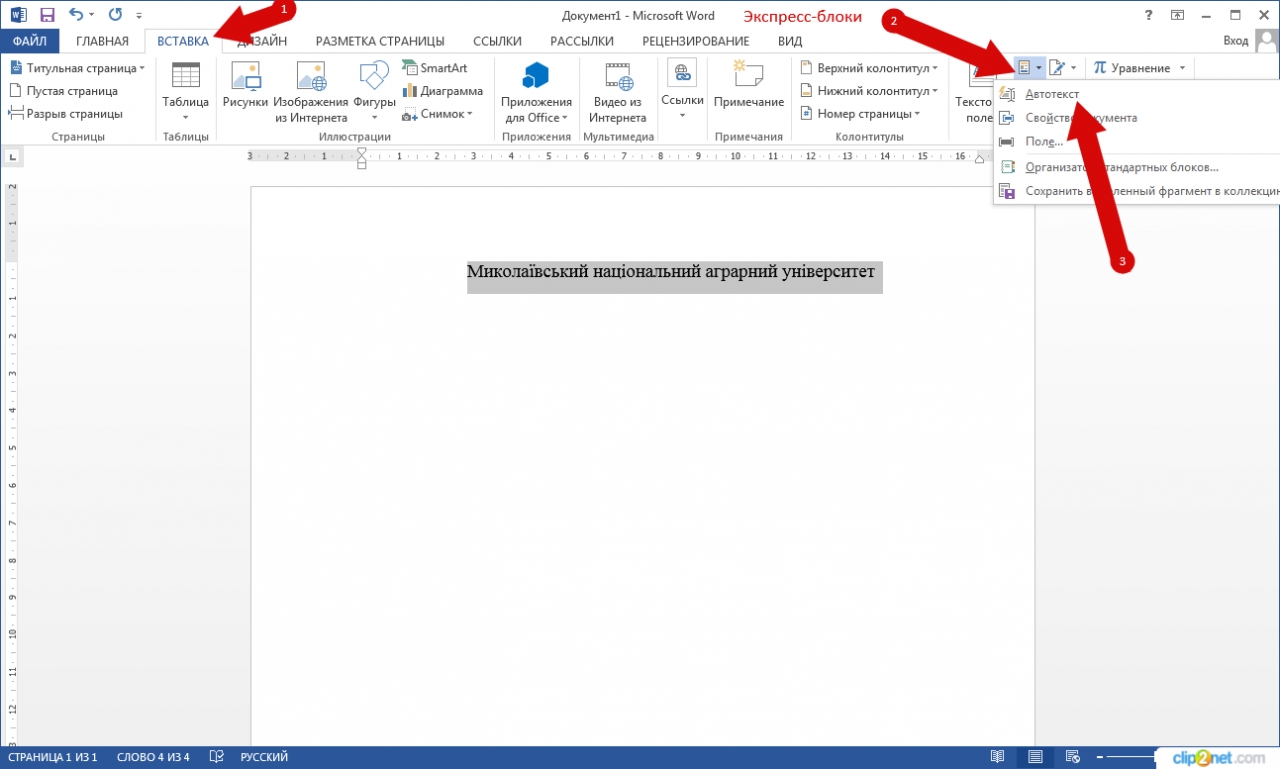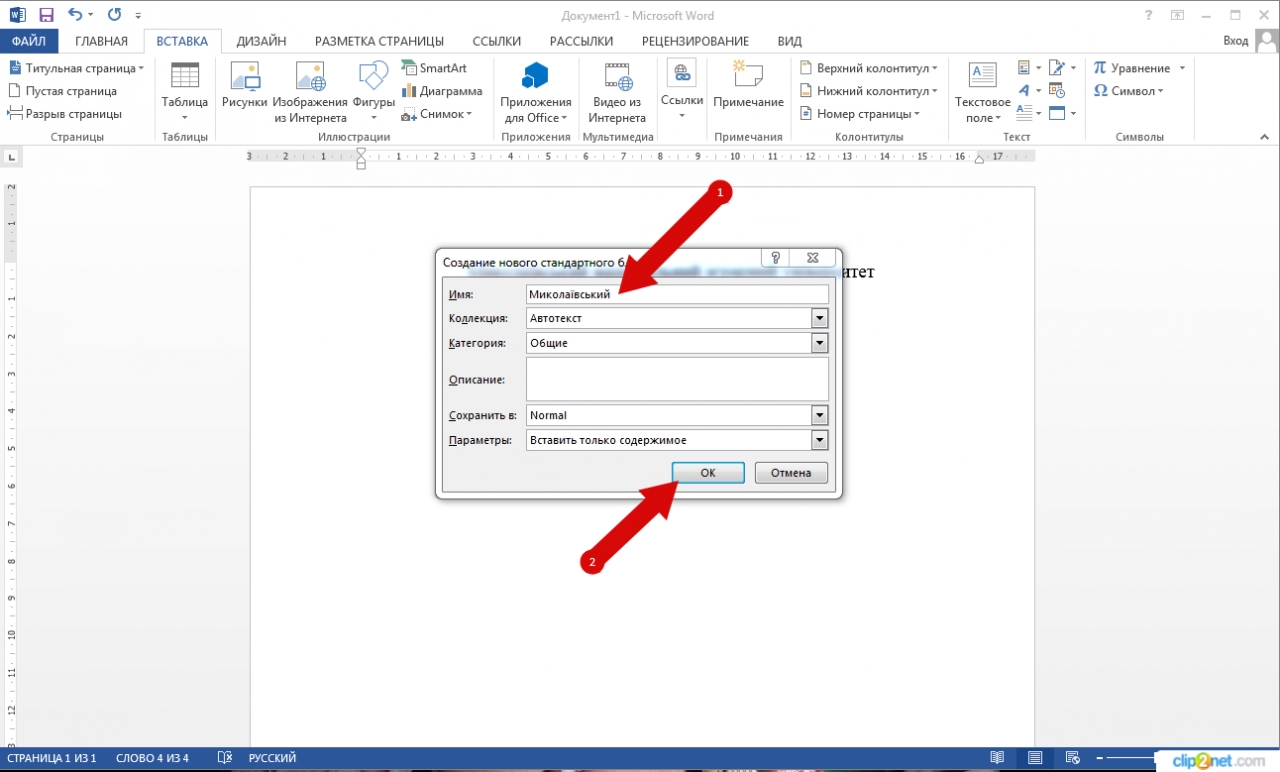Шаг 1
В этой инструкции я покажу Вам, как пользоваться автотекстом в Microsoft Word 2013, который необходим для того, чтобы во время работы появлялись подсказки с уже готовым фрагментом текста. Для этого в документе вводим необходимый текст и выделяем его.
Шаг 2
Далее в главном меню программ выбираем раздел «Вставка», затем жмем кнопку «Экспресс-блоки» и наводим курсор на графу «Автотекст».
Шаг 3
В открывшемся окошке кликаем по строке «Сохранить выделенный фрагмент в коллекцию автотекста».
Шаг 4
В диалоговом окне «Создание нового стандартного блока» автоматически будет вставлено название блока и мы жмем «Ок».